This is not my guide, I translated it from this post https://forums.vwvortex.com/showthre...-Golf-Alltrack from the user bbusato because some italian users asked if someone could translate it. I hope that you and him are ok with that.
Premesse
- Questa non è una mia guida!!! Mi sono limitato a tradurla per gli utenti italiani, in quanto c'erano persone che lo richiedevano. La discussione originale si trova a questo link: https://forums.vwvortex.com/showthre...-Golf-Alltrack creata dall'utente bbusato.
- Dovete avere il MIB2 installato (credo, qualcuno può confermare ?)
Componenti
Active Information Display - 5G1 920 791

Incastro in plastica - 5G0 857 189 B FQZ (Polar Night) Non sono sicuro sia lo stesso per la Golf 7, qualcuno può confermare?

Sdoppiatore fibra ottica
Ebay: https://www.ebay.it/itm/18e1-Kabelsa...6/371347692743
Nota 1: E' necessario solo il cavo giallo
Nota 2: I cavi in fibra ottica sono molto delicati, non piegateli troppo, potreste spezzare la fibra ottica presente all'interno della copertura in plastica
Guida
Se non l'avete fatto, utilizzate VCDS (o altro) e createvi un backup per i moduli 17 e 5F da usare come riferimento successivamente.
Iniziate rimuovendo l'incastro in plastica intorno al touch screen con le bocchette dell'aria. Iniziate dal basso e lentamente spostatevi verso l'altro. Dovrete rimuovere le bocchette dell'aria dal lato guidatore per poter rimuovere l'incastro intorno al quadro strumenti. Potete farlo rimuovendo il devio luci e togliendo la singola vite che tiene il pezzo di plastica dove è presente l'interruttore per regolare l'altezza dei fari, in modo da poter spingere in avanti la bocchetta dell'aria con le vostre mani. Il quadro strumenti è fissato da 4 clip ad incastro molto dure da togliere e 2 viti torx in basso. Abbassate lo sterzo fino in fondo e lentamente tirate il pezzo di plastica orizzontale sotto il quadro strumenti verso di voi.
Questo video potrebbe esservi utile:
[video=youtube;_WnZnn-gfNU]https://www.youtube.com/watch?v=_WnZnn-gfNU[/video]
Una volta che avete tolto delicatamente l'incastro in plastica e svitato le due viti in basso al quadro strumenti, togliete il vecchio se potete. Tirarlo fuori è molto difficile e avrete bisogno dei guanti per avere una buona presa. Successivamente dovete togliere il MIB2 dal vano portaoggetti, disconnettete tutti i cavi nel posteriore, rimuovete il pannello touch screen e fate passare il cavo splitter in fibra ottica dal vano portaoggetti fino all'apertura dietro a dove era posizionato il quadro strumenti.
Ho (il tizio della guida) fatto passare il cavo dall'apertura dove è posizionato il MIB2 fino a un apertura immediatamente sopra e l'ho guidato attraverso l'apertura per le bocchette dell'aria fino al quadro strumenti.
L'ho fatto (sempre il tizio della guida) in tarda serata, nel mio viale di casa durante l'estate di Phoenix (è in Arizona), quindi mi scuso (avete capito chi) per la cattiva qualità delle foto, ma non c'era abbastanza luce


Se non siete in grado, o non volete rimuovere il vecchio quadro strumenti da soli, fate passare il cavo in fibra ottica il più vicino possibile, e il vostro tecnico VW dovrebbe riuscire facilmente a farlo passare e togliere il vecchio quadro. Dovete comunque far codificare il vostro nuovo quadro strumenti dal concessionario con ODIS per farlo funzionare con la vostra auto e far funzionare correttamente l'immobilizer, quindi assicuratevi di portare tutte le vostre chiavi con voi. Inoltre assicuratevi di collegare correttamente il modulo 5F (Il MIB2 nel vano portaoggetti) per evitare problemi durante la codifica. Questo è come il vostro nuovo cockpit digitale sarà dopo la codifica con ODIS. Funzionarà, ma la rappresentazione grafica della macchina sarà una normale Golf, non Variant o SportWagen, inoltre sarà di una normale Golf Trendline.

Ora inizia la parte divertente, la codifica con VCDS. In realtà è molto facile da eseguire, ho cercato di scoprire le codifiche da solo, ma è stato difficile e ha richiesto molto tempo.
Andate nel Modulo 17, Coding, Long Coding Helper, Byte 2, Bit 3-6 e cambiate in 50 Model: Variant A (la codifica stock è 10 Model: Variant 2):
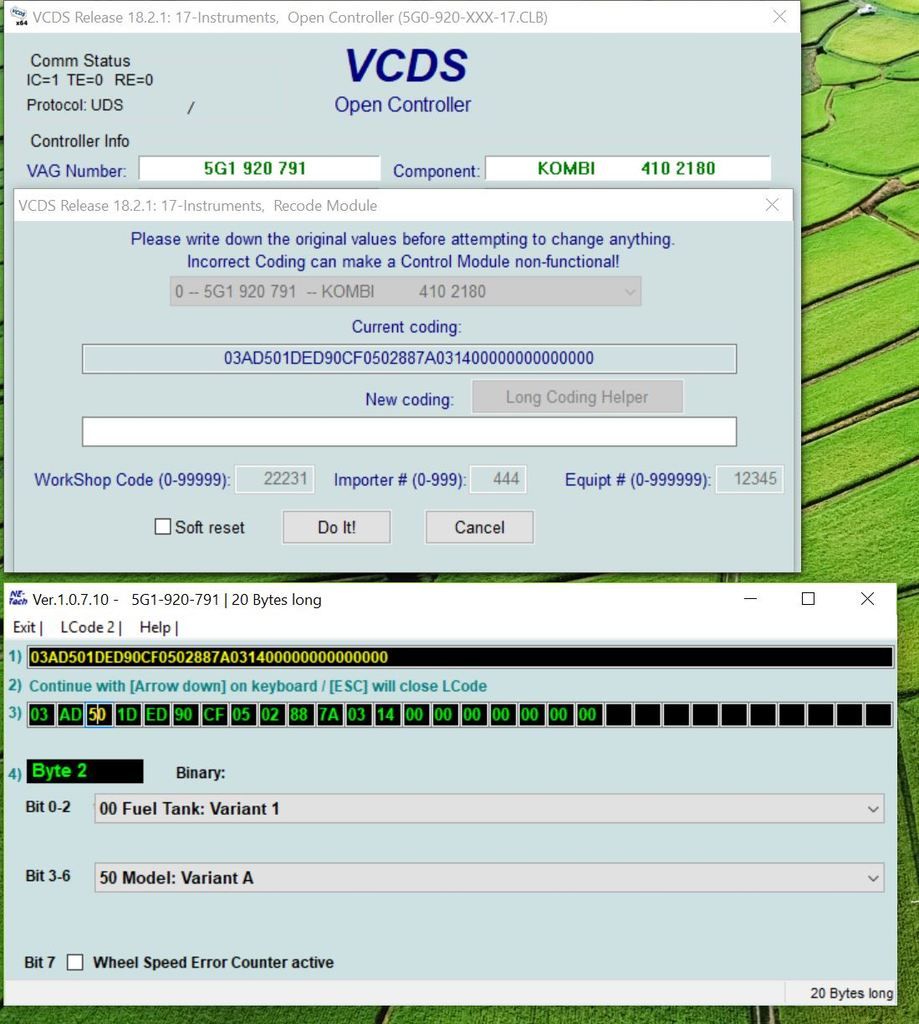
Opzionale:
Se volete la funzione Staging tacho e il cronometro puntate il Bit 0 ed il Bit 3 nel Byte 1:
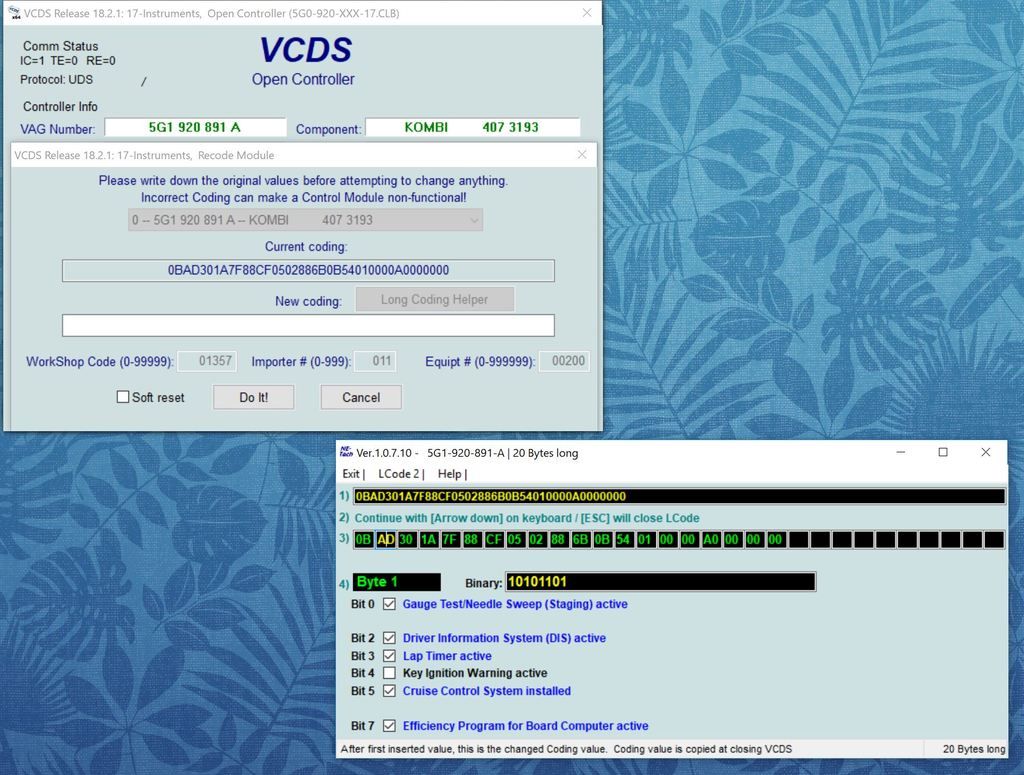
Andate nel Byte 12 e spuntate il Bit 2 - Alternative Dimming Function active:
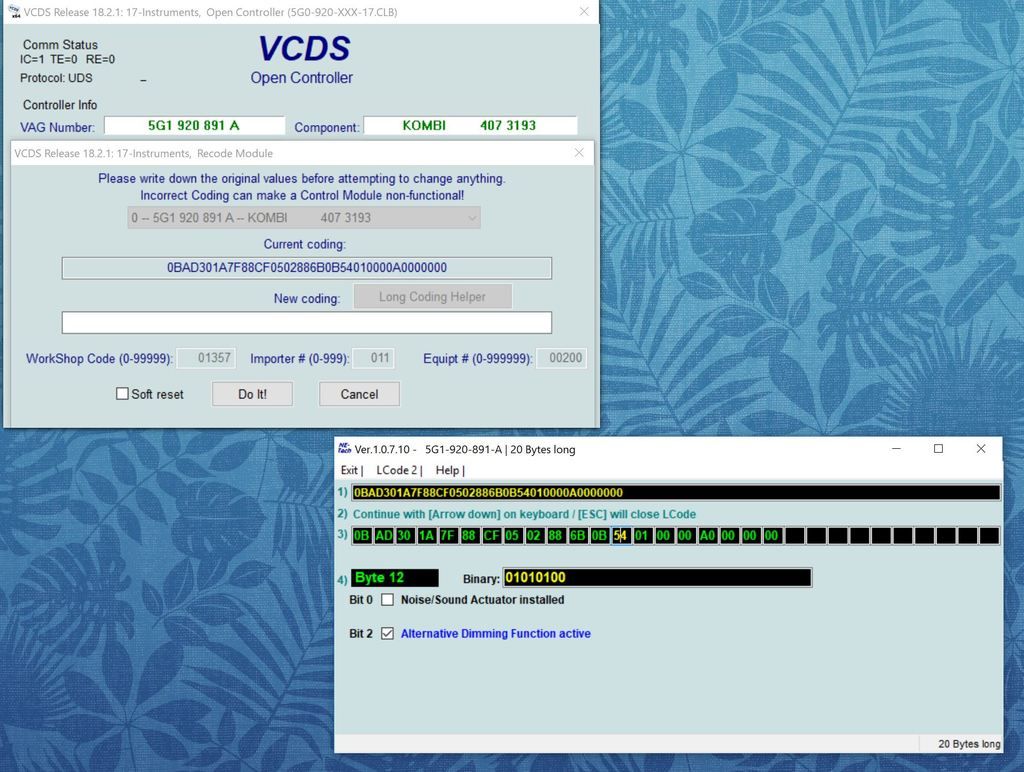
Ora andate su Adaptations e scegliete il canale Display depiction e cambiatelo da Version 1 a Version 2 (questo abilità la visualizzazione della mappa nel navigatore nel quadro strumenti, la versione 1 non lo supporta. Non riuscivo a capire come mai la mappa non compariva ed era tutto per via di questa impostazione)
Se avete la versione AllTrack andate su Tube_version e cambiate l'impostazione del canale su variant_2 per avere la versione del tachimetro specifica per la Alltrack:

Aprite le impostazioni del modulo 5F e andate su Long Coding, Byte 22 e togliete la spunta su Bit 0 - Instrument Cluster Graphics [STANDARD]:
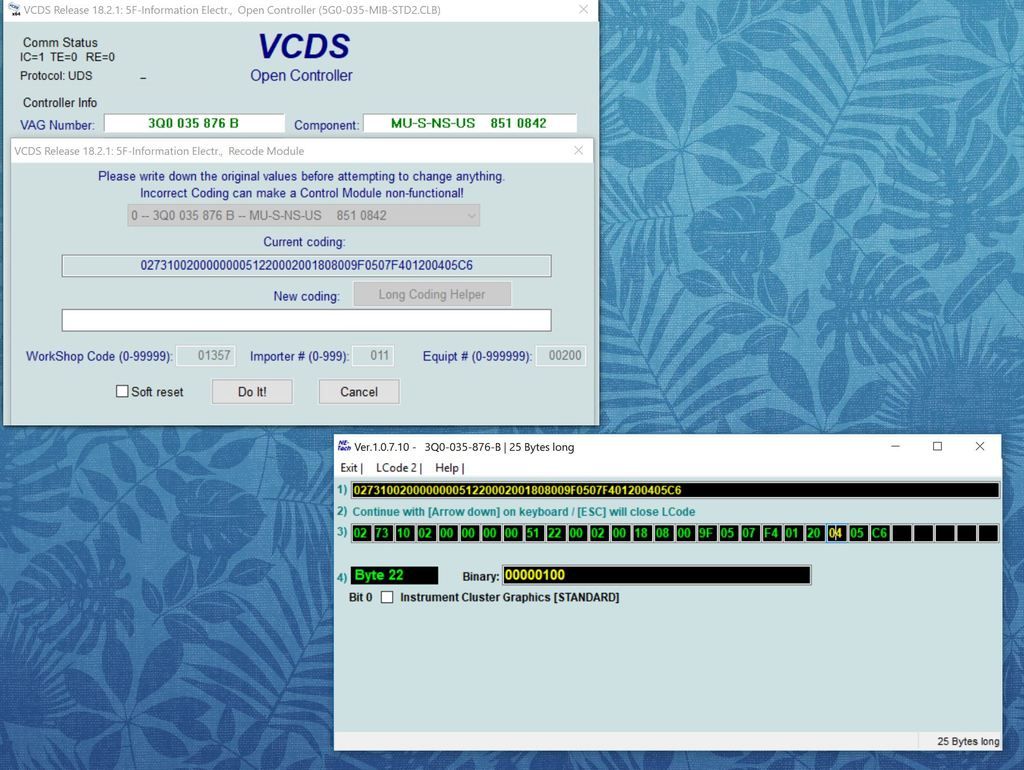
Opzionale:
Se non usate la Banda AM e volete solo cambiare tra FM e Satellitare, mettete la spunta nel Bit 3 nel Byte 14:
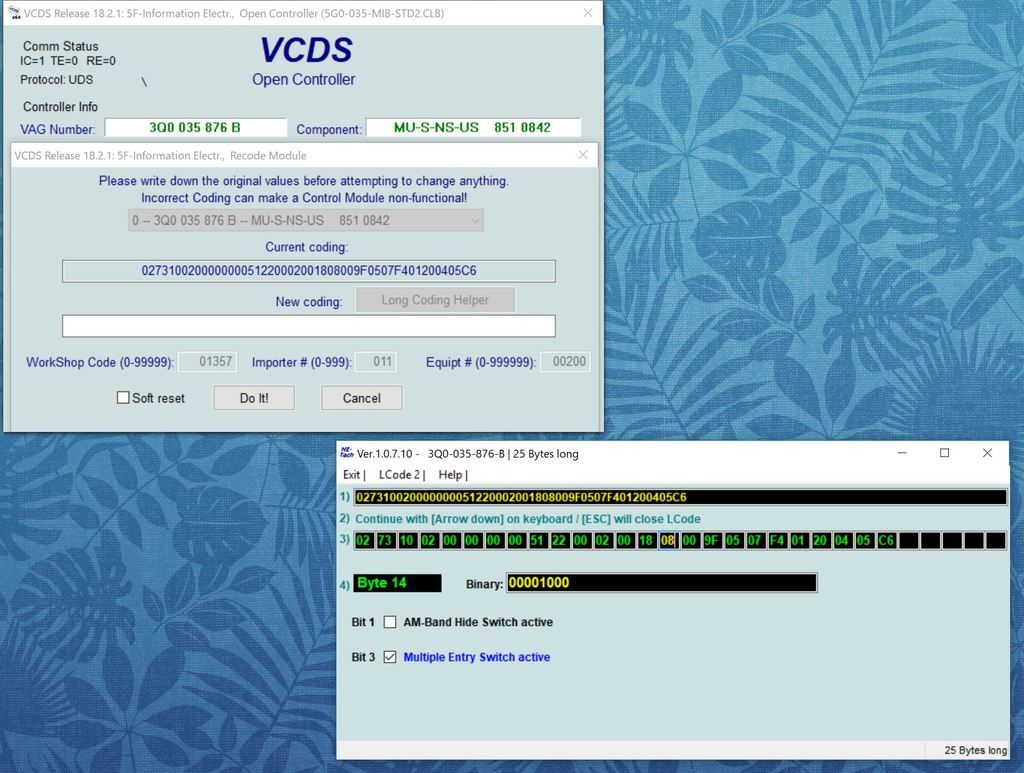
Andate su Adaptations nel modulo 5F e cambiate le impostazioni dei canali in questo modo:
Dashboard_Display_Configuration-ability_switch_nav_maps ---> On (Abilita il pulsante per cambiare la mappa nel touch screen)
Dashboard_Display_Configuration-call_picture ---> On
Dashboard_Display_Configuration-fastlist_most ---> On
Dashboard_Display_Configuration-navigation_map_compression_mode ---> H264
Dashboard_Display_Configuration-navigation_map_transmission_mode ---> MOST_streaming
E' tutto, godetevi la vostra auto con un quadro strumenti tutto digitale!
Visitate la pagina originale nel forum per vedere tutte le foto: https://forums.vwvortex.com/showthre...-Golf-Alltrack
Ringrazio l'utente bbusato per aver creato questa fantastica guida che mi sono limitato a tradurre, spero non se la prenda.
Fatemi sapere se ho commesso errori nella traduzione o infranto qualche regola.



Commenta